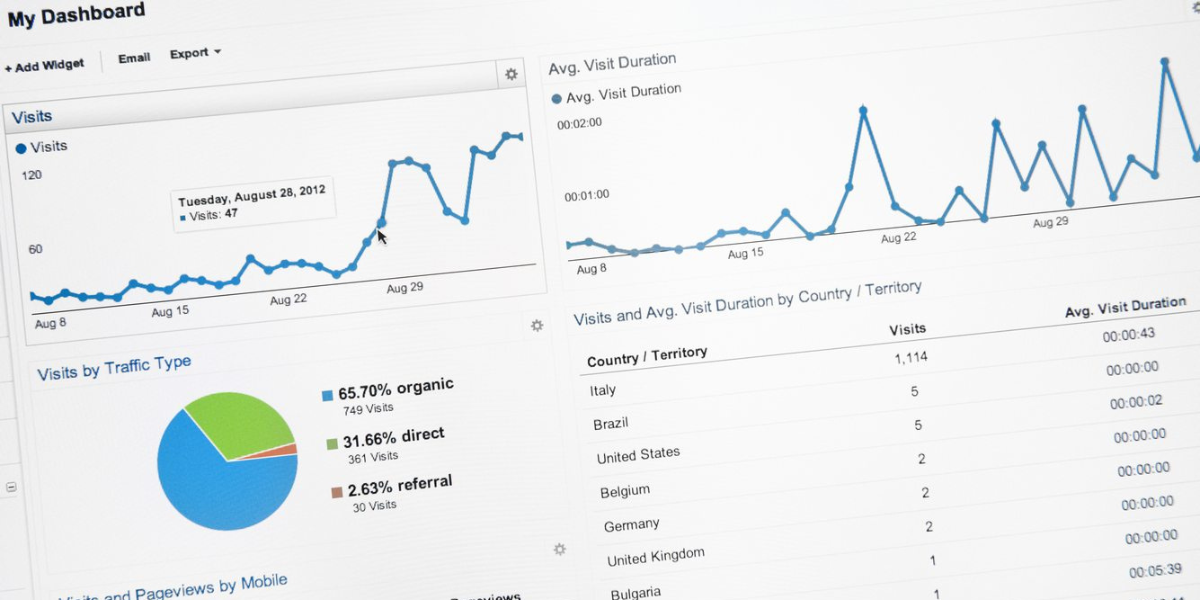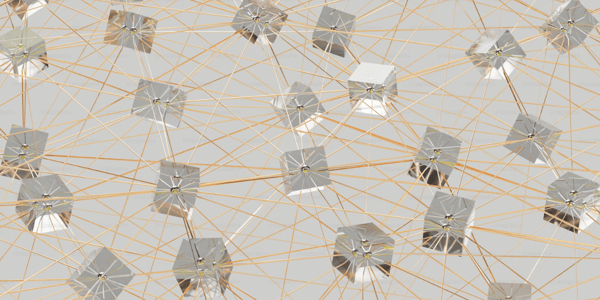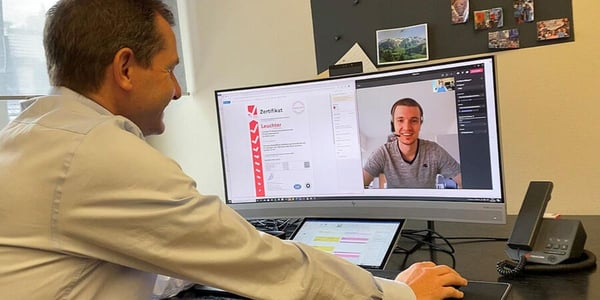Blogbeitrag anhören
Ich habe vor Kurzem eine Webanalyse für einen Kunden durchgeführt und wunderte mich, dass über „Referrals“ mehr Traffic generiert wurde, als über „Organic Search“ oder „Direct“. Hier muss man bemerken, dass das Produkt meines Kunden nicht auf dem internationalen Markt ist und die Website über nicht sehr viele Verlinkungen verfügt. Als ich dann genauer hinschaute bemerkte ich, dass im Analytics diverse Spam Referrals aufgelistet sind und in letzter Zeit vermehrt russische User ausgewiesen werden. Mein SEO-Spezialist empfiel mir, eine neue Datenansicht zu erstellen und diese auszuschliessen.
Neu russische und südamerikanische User in Zielgruppe erkennbar
Nachdem ich mich über das Thema eingelesen hatte musste ich feststellen, dass sich in letzter Zeit viele Webmaster über den zunehmenden Referrer Spam in Google Analytics beklagen. Doch was steckt dahinter? Ziel dieser Vorhaben ist, dass der Analytics Spezialist aus Neugier auf den Link klickt und auf Spam-Seiten landet. Was dann passiert muss ich nicht weiter erklären. Einige Webmaster beklagen, dass der Traffic von russischen oder Südamerikanischen Usern enorm anstieg. So auch bei meinem Kunden.
So schliesst du Spam Referrals aus
Auswahl der auszuschliessenden Domains
Spam Referrals schliesst du am Einfachsten in einer neuen Datenansicht deiner Property über die Filtereinstellungen aus. Suche dafür zuerst die kritischen Domains aus, indem du in der bestehenden Datenansicht auf Zielgruppe > Technologie > Anbieter und dann auf den Reiter „Hostname“ klickst.
Erstellen einer neuen Datenansicht
WICHTIG: Erstelle zuerst eine neue Datenansicht, damit dir bestehende Daten nicht verloren gehen. Ich kopiere hierfür stets das bestehende Hauptprofil. Wähle dazu du in der Verwaltung deiner Property und bestehenden Datenansicht den Punkt „Einstellungen der Datenansicht“ aus. Vergebe der neuen Datensicht anschliessend einen eindeutigen Namen und speichere sie.
Lege einen neuen Filter an
Um einen neuen Filter anzulegen, rufe in der neuen Datenansicht unter Verwalten „Filter“ auf und klicke auf „+ Neuer Filter„.
Gebe zuerst einen eindeutigen Filternamen an (z.B. „Ausschluss Spam Referral“ o.ä.) und wähle danach den Filtertyp „Benutzerdefiniert“ aus. Setze den Haken bei „Ausschliessen“ und wähle im Filterfeld „Hostname“ aus.
In das Feld Filtermuster trägst du nun alle Hoster mit folgender Kennzeichnung ein: Hostername1.com. Trenne alle Hosternamen mit einem “ | “ sodass es wie folgt aussehen sollte: Hostername1.com|Hostername2.ru|Hostername3.ch …
Damit ist es schon erledigt. Natürlich kannst du auch den umgekehrten Weg gehen und die zutreffenden Hostnamen in Analytics einschliessen. Wichtig ist auch zu beachten, dass du keine Hostnamen ausschliesst, die natürlichen Traffic auf die Website bringen wie Suchmaschinen oder Newsportale.
Wenn du nun deine neu erstellte Datenansicht überprüfst wirst du feststellen, dass keine Daten vorhanden sind. Das ist normal. Eine Datenansicht kann keine rückwirkenden Daten wiederherstellen. Zum Vergleich hast du noch deine Datenansicht des Hauptprofils. Genau deshalb ist es wichtig, bei Veränderungen stets eine neue Datenansicht zu erstellen.
Google arbeitet an Problemlösung
Einige Google Verantwortliche sprechen bereits öffentlich darüber, dass Google bereits an der Behebung dieses Spam-Problems arbeitet. Vielleicht ist der Ausschluss dann bald nicht mehr notwendig.